WordPress.com Business og e-handelsplaner har allerede vært ganske fantastiske med støtte for tilpassede plugins og temaer. Nå med tillegg av SFTP og phpMyAdmin-tilgang, det er den rimeligste og mest pålitelige vertstjenesten du kan finne for WordPress-nettstedet ditt.
Hvis du har nettstedet ditt på WordPress.com Business eller e-handelsplan, kan du aktivere SFTP-tilgang fra vertskonfigurasjonsmenyen på nettstedets dashbord.
For å komme i gang, logg inn på WordPress.com-kontoen din og velg nettstedet du ønsker å administrere (i tilfelle du har flere nettsteder). Rull deretter ned på venstre panel og velg Hosting konfigurasjon alternativet under Få til seksjon.
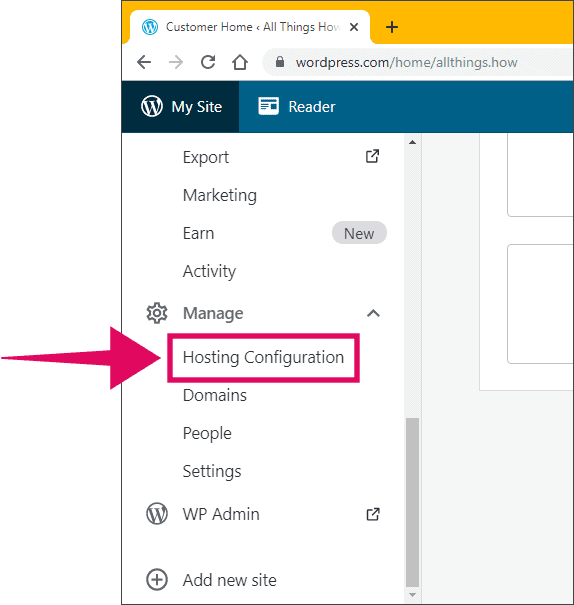
Fra alternativer for vertskonfigurasjon, klikk på "Opprett SFTP-legitimasjon" under SFTP-legitimasjonsdelen på siden.
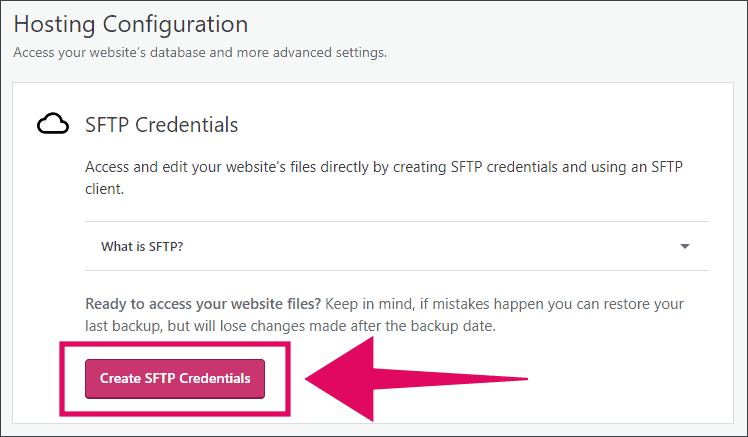
Vent en stund til systemet genererer SFTP-legitimasjon for WordPress-nettstedet ditt. Når det er gjort, vil vertsnavnets URL, portnummer, brukernavn og passord for tilgang til nettstedet ditt over SFTP vises på skjermen.
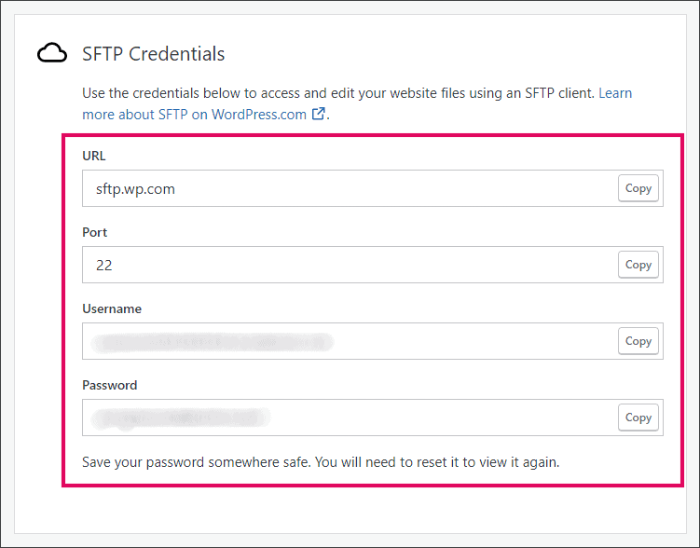
Kopier SFTP-legitimasjonen for nettstedet ditt på WordPress.com og lagre det et trygt sted. Passordet vises kun én gang. Du må tilbakestille den for å se den igjen.
Hvis du leter etter en god SFTP-klient, anbefaler vi den gratis WinSCP-programvaren for Microsoft Windows og FileZilla for macOS.
